在自动进纸模式下,扫描仪会在原稿放入 ADF 后自动开始扫描。逐张扫描原稿时,此功能很有用。
使用 Document Capture Pro 时,还可以使用自动进纸模式。
启动 Epson Scan 2。
使用 Document Capture Pro 时,可以通过在扫描设置屏幕中按详细设置按钮来打开 Epson Scan 2 屏幕。
单击主设置标签 > 自动进纸模式。
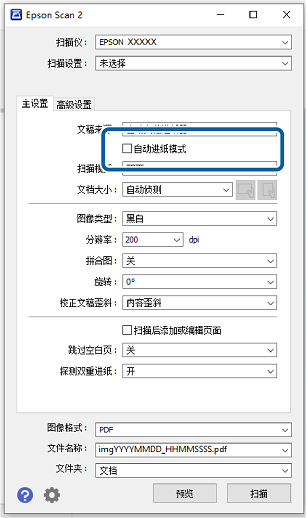
在设置屏幕上指定其他扫描设置。
可以对退出自动进纸模式前的超时进行设置。
在文稿来源列表上选择设置,打开文档源设置窗口。在显示的屏幕中设置自动送纸模式超时(秒)。
单击扫描。
使用 Document Capture Pro 时,单击保存可保存扫描设置。开始扫描后,自动进纸模式将启动。
此时会启动自动进纸模式。
根据原稿类型更改扫描仪出纸位置,调整侧导轨,然后将原稿放入 ADF。
此时会自动开始扫描。
扫描停止后,在 ADF 中放入下一张原稿。
重复此过程,直至扫描完所有原稿。
扫描完所有原稿后,退出自动进纸模式。
按扫描仪上的  按钮,或者在计算机上显示的自动进纸模式屏幕中按结束。
按钮,或者在计算机上显示的自动进纸模式屏幕中按结束。
扫描图像会保存到指定文件夹。